随着网络应用的增多,我们需要记住的密码也越来越多。为了提升用户的便利性和安全性,Google Chrome浏览器提供了密码管理功能,可以帮助用户轻松保存、查看和管理密码。通过这一功能,我们无需再记住复杂的密码,只需记住一个主密码(或者说是设备的解锁密码),浏览器就会为我们自动填写登录信息。本文将为您详细介绍如何在Chrome中创建和管理密码,让您的在线安全和使用体验更上一层楼。
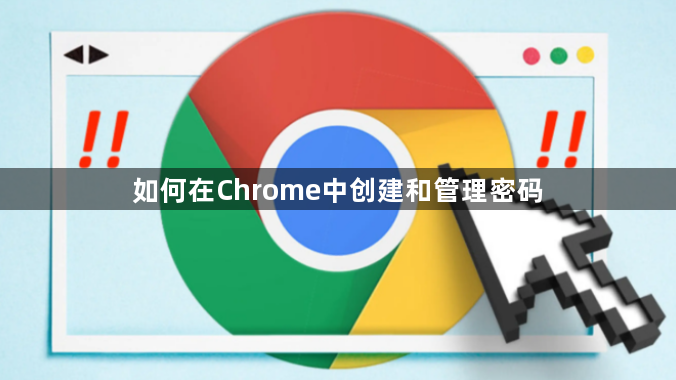
1.打开Chrome浏览器,点击右上角的三个点(更多)。
2.在菜单中选择“设置”。
3.滚动到“自动填充”区域,点击“密码”。
4.确保“保存密码”选项已启用。如果没有启用,点击右侧开关进行开启。
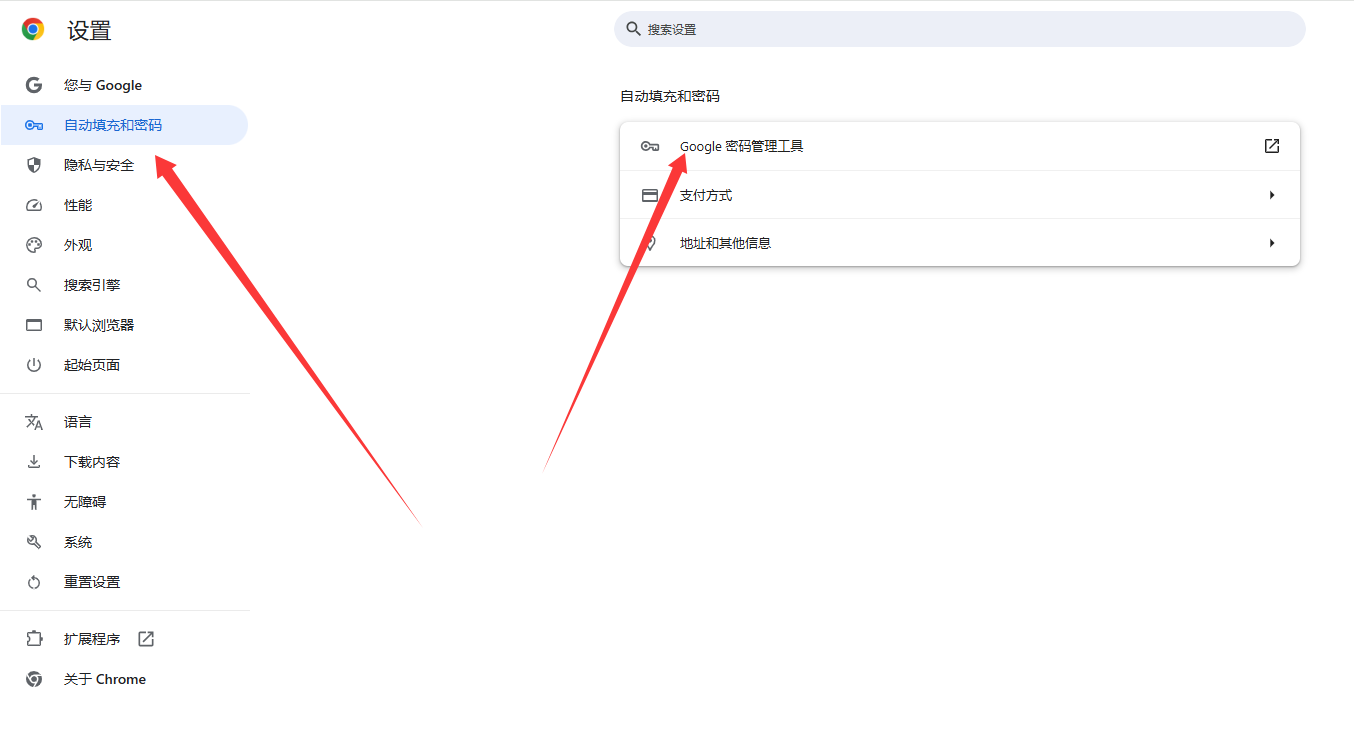
1.当你登录某个网站时,Chrome会提示你是否保存密码。
2.点击“保存”按钮,密码就会保存在Chrome中。此时,未来再次访问该网站时,Chrome会自动填充你的用户名和密码。
1.在Chrome设置中的“密码”选项下,你可以看到所有已保存的密码。
2.点击右侧的眼睛图标,需要输入设备的解锁密码后,你就可以查看该密码。
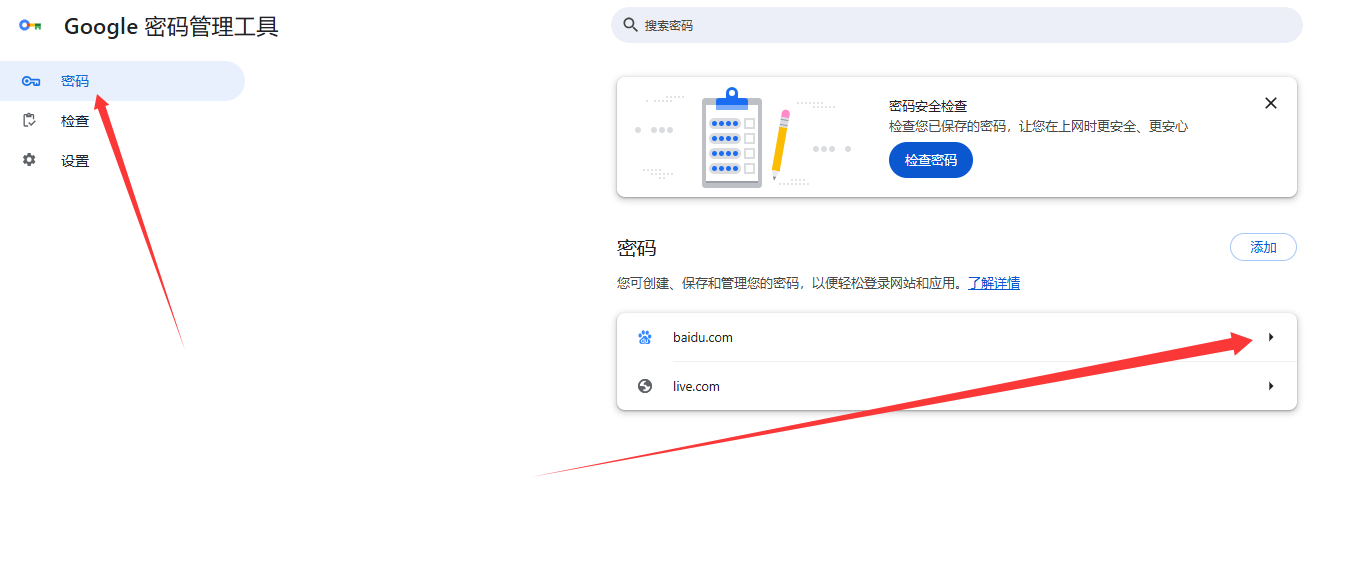
1.在密码管理页面,找到你想修改或删除的账户。
2.点击密码旁边的三个点,选择“编辑”或“删除”。
-编辑:可以修改用户名和密码。
-删除:彻底删除保存的密码。
如果你希望在不同设备间同步密码,可以启用Chrome的同步功能。通过登录Google账户并启用同步,你的密码、书签等信息将会在所有设备上保持一致。
1.点击右上角的头像图标。
2.登录Google账户,启用“同步”功能。
通过这些步骤,你就能轻松地在Chrome中创建、管理和保护密码,从而提升日常网络使用的效率与安全性。
